第 6 天:微調系統設定
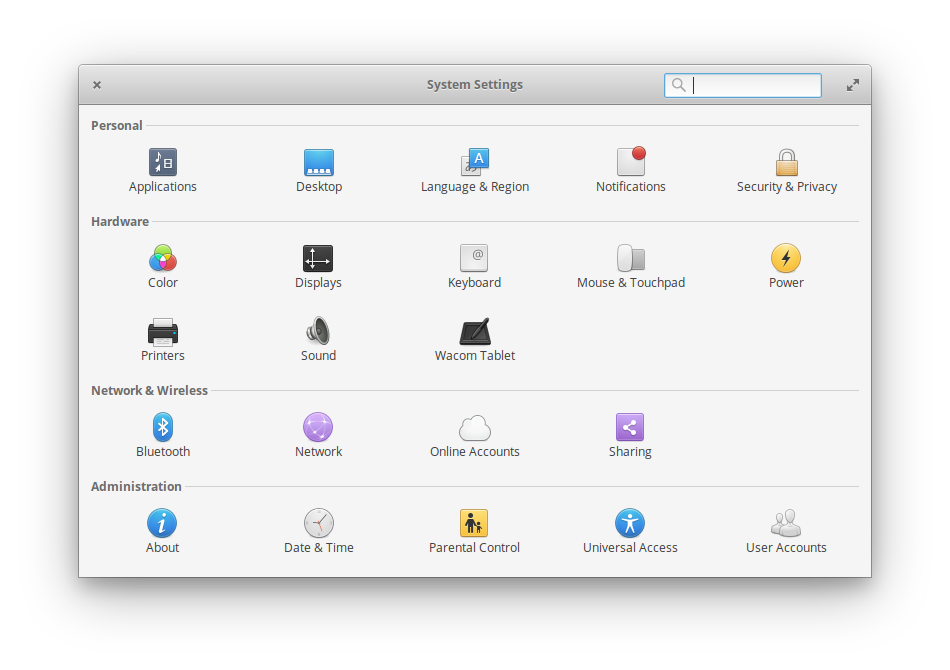
如同各作業系統的慣例,elementary OS 出廠時也預載了系統設定這個應用程式,將作業系統層級的所有設定都整合在這個應用程式內。為了讓使用 elementary OS 時更符合自己的操作習慣,在這邊先介紹幾個常見會需要調整的一些系統設定,順便熟悉一下如何微調 elementary OS。請先點擊 Dock 上的系統設計圖示:
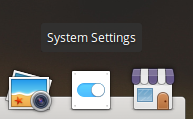
關閉訪客 (Guest) 帳號
首先,先進入使用者設定。在這邊除了可以設定目前使用的帳號外,也可以看到 elementary OS 有支援訪客帳號的設定。不過,由於是個人用的開發工作機,沒有打算開放這個功能,我們可以透過開關按鈕把這個功能關閉。在關閉前,需要先點擊右上角的解鎖 (Unlock) 並輸入密碼才可以調整。關閉後,需要先登出再重新登入,這個功能才會正式出效。
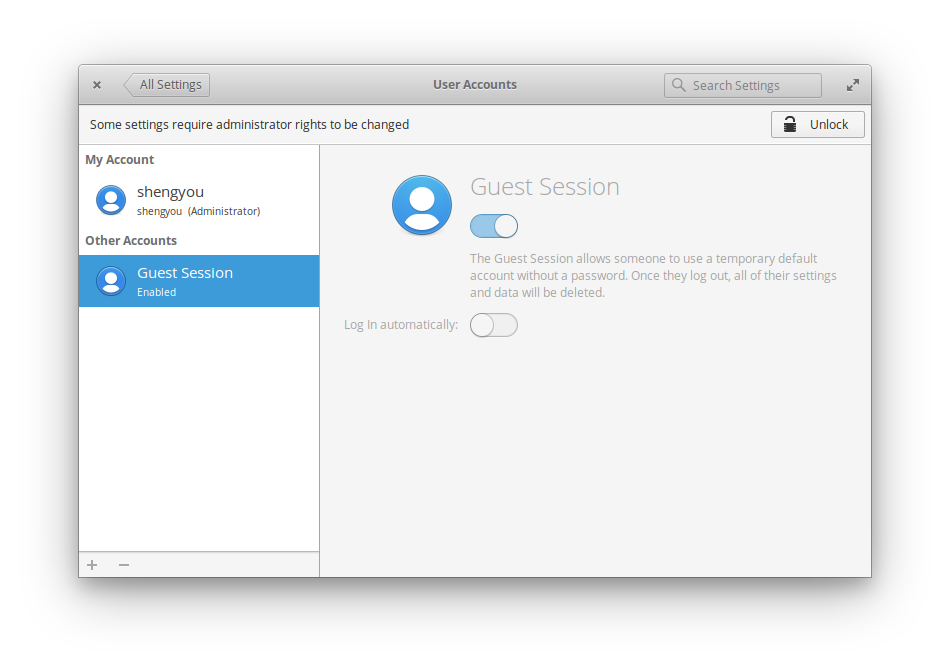
語系設定
elementary OS 支援多國語系,在我們安裝作業系統的時候,就已經選擇過使用的語系了。不過若您反悔了,還是可以進到語系設定裡面來做調整,或是改變作業系統內各種文字顯示的語言格式。調整後,elementary OS 就會依照您的設定去下載對應的語系檔。這項變更也是需要重新登出再登入才會生效,甚至部份顯示要重新開機才會正式的套用。

滑鼠與觸控板設定
每個人習慣的滑鼠和觸控板設定、靈敏度都不同,尤其是滑鼠滾輪、觸控板的捲動方式到底是同方向還是自然,也是每個人各有偏好,在這邊一併調整。

電源設定
現在愈來愈多開發者是用筆記型電腦做為工作機,好處是移動方便、行動力高,不過往往受限於電池續電力而影響可在外工作的時間。在電源設定裡,可以設定螢幕亮度、休眠選項及電源鍵的反應動作。部份選項可以依據插著電源與使用電池兩種情境做不同的設定。
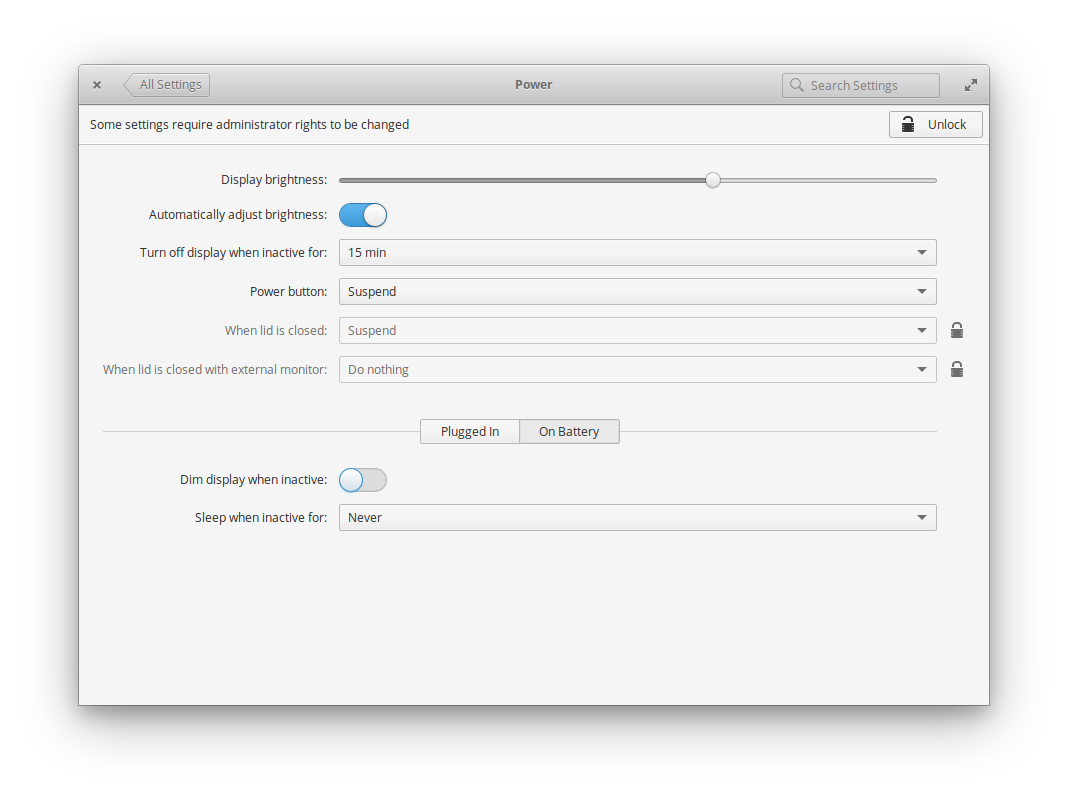
藍芽設定
假如您是藍芽裝置的愛好者,可以在這裡設定您要配對/連接的藍芽裝置。
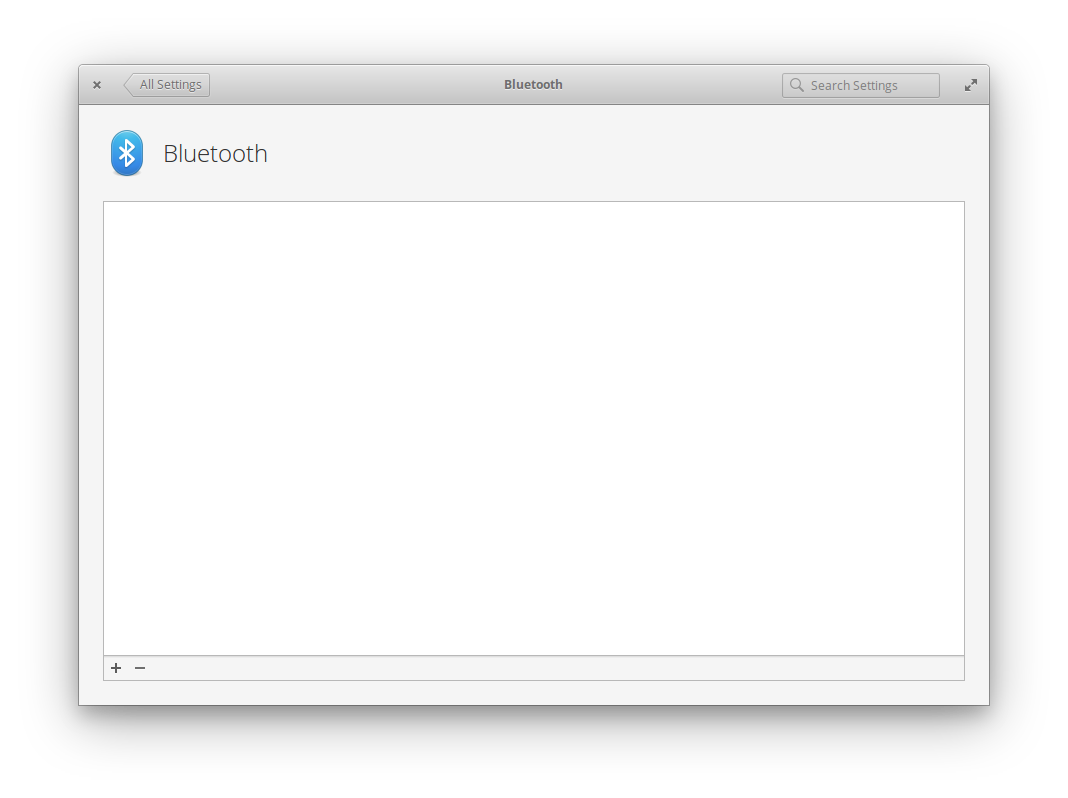
不過提醒您,若是您要關閉藍芽的話,要透過右上角狀態指標來開關。當然,別忘了在前面的章節有提到,只要用滑鼠中鍵去點選狀態指標的藍芽圖示的話,就可以直接開/關它。
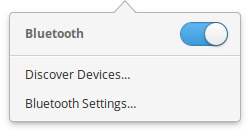
相信透過以上的設定提示,會讓您操作 elementary OS 更加順手。還有哪些設定是您在使用作業系統時一定會調整的呢?歡迎留言分享!